

Por Vernon Roderick, Última atualização: May 4, 2020
Sem dúvida, a tecnologia de tela sensível ao toque avançou significativamente nos últimos anos. No entanto, não é preciso dizer que está longe de ser perfeito, assim como qualquer outra tecnologia por aí. Ainda há problemas que podem surgir. Claro, ainda depende do dispositivo.
A Samsung, em particular, tem tendência a sofrer com problemas relacionados com esta tecnologia. Por esse motivo, falaremos sobre as possíveis correções para o problema com o tela sensível ao toque não funciona Samsung. Você também pode estar interessado em recuperando dados de um telefone corrompido. Antes de mais nada, vamos primeiro discutir por que você está sofrendo com esse problema em primeiro lugar.
Parte 1: Por que a tela de toque não está funcionando SamsungParte 2: Utilização de um Software EspecializadoParte 3: Outras maneiras de corrigir a tela sensível ao toque que não funciona SamsungParte 3: Conclusão
Claro, antes de aprender a consertar tela sensível ao toque não funciona Samsung, primeiro você precisa entender por que isso está acontecendo com você. No entanto, você não pode decidir se é um problema ou não se não souber como ele se parece. Por esse motivo, aqui estão os cenários em que você encontrará esse problema no seu Samsung:
Estas são as formas mais comuns para você experimentar tela sensível ao toque não funciona Samsung. Felizmente, através da experiência de outros, eles conseguiram compilar algumas das possíveis causas desse problema. Aqui está uma olhada em alguns deles:
Independentemente do motivo pelo qual você está enfrentando esse problema, você precisa entender que existem correções diferentes para causas diferentes. Por isso, discutiremos dez soluções para o nosso problema, começando pelo que mais recomendamos.
Nossa primeira entrada é o uso de software especializado. Fizemos desta a primeira opção por apenas um motivo, porque é a mais eficaz de todas as soluções. Pode não ser o mais fácil ou seguro, mas você pode garantir o sucesso com um software especializado. Por isso, sugerimos o uso Extração de dados do Android quebrado do FoneDog.
Este software foi projetado para ajudar os usuários a recuperar dados de um telefone Samsung quebrado. Algumas das situações mais comuns em que você se encontrará ao usar esta ferramenta são quando sofre uma falha no sistema, uma tela preta, um telefone congelado ou quebrado, uma senha esquecida e, claro, tela sensível ao toque não funciona Samsung. Veja como você pode usar o software para acessar o telefone Android bloqueado via USB com facilidade:
Extração de dados quebrados do Android
Recupere fotos, mensagens, WhatsApp, vídeos, contatos, histórico de chamadas do Samsung Phone quebrado.
Recupere dados quando você não puder inserir a senha no Android.
Completo Compatível com dispositivos Samsung Galaxy.
Download grátis

Primeiro, você precisa baixar e instalar o produto FoneDog em seu site oficial. Feito isso, conecte seu dispositivo Samsung ao computador usando um cabo USB. Na primeira tela, selecione Extração de dados quebrados do Android das três opções. A próxima tela também mostrará uma lista de opções. Como nosso problema envolve a tela sensível ao toque, você deve selecionar o Não pode tocar opção.
A segunda etapa envolve informar qual é o seu dispositivo. Isso inclui o nome do dispositivo e o modelo. Para fazer isso, você só precisa selecionar no menu suspenso de ambos Nome do dispositivo e Modelo do dispositivo as opções apropriadas. Por fim, marque a caixa de Eu concordo com este aviso depois clique em Confirmar Se não estiver na lista, clique em Não meu dispositivo nesta lista e siga as instruções na tela.
Em seguida, você deve baixar o pacote necessário. Para fazer isso, você deve primeiro entrar no modo de download na Samsung, e isso é feito desligando o telefone. Depois disso, pressione e segure o botão Volume Down, Home e Energia botão ao mesmo tempo. Por fim, pressione Volume Up. O software iniciará o download do pacote necessário automaticamente.
Depois que o pacote necessário for baixado, o software começará a mostrar os arquivos que podem ser extraídos do dispositivo quebrado. Basta selecionar os arquivos que deseja obter e clicar em Recuperar.
Com isso, você poderá evitar problemas ao tentar corrigir ainda mais o tela sensível ao toque não funciona Samsung emitir. Infelizmente, não é um sucesso garantido de 100%. Sempre haverá espaço para erros e, quando isso acontecer, é preciso procurar outras soluções.
Download grátisDownload grátis
A primeira entrada envolve um método complexo, mas muito eficaz e poderoso. Desta vez, discutiremos um método não tão eficaz, mas muito fácil, e isso seria experimentar soluções simples no seu dispositivo. Veja algumas dessas soluções:
Independentemente do quanto você sabe sobre o seu dispositivo, você deve ser capaz de fazer isso. Afinal, esta será a solução mais simples e fácil que você pode encontrar. Agora vamos intensificar um pouco.
Como você conserta uma tela sensível ao toque que não responde? Acessórios eletrônicos, como cartões SD e SIMs, também podem ser corrompidos. Quando isso acontece, pode mexer com o seu dispositivo Samsung de várias maneiras, como o tela sensível ao toque não funciona Samsung emitir. Portanto, para verificar se realmente é a raiz do problema, tente removê-los, mas certifique-se de desmontá-los primeiro.
Se o problema persistir, ainda sugerimos que você desmonte o cartão SD e o cartão SIM antes de removê-los para evitar problemas no seu dispositivo Samsung.
Antes, sugerimos o uso de software de terceiros para corrigir o problema. Desta vez, novamente, recomendamos o uso de um aplicativo para corrigir o problema, mas desta vez seria mais específico. Estamos falando de aplicativos que permitem calibrar a tela de toque do seu dispositivo.
Isso deve permitir que você configure a taxa de resposta e a precisão da tela de toque. Embora estejamos sugerindo essa ideia, não podemos recomendar aplicativos específicos, pois isso depende de você querer examiná-lo ou não. No entanto, certifique-se de verificar os comentários primeiro e deve estar na Play Store oficial.
Inicializando em Modo de Segurança é uma jogada de especialistas sempre que encontram um problema que não conseguem resolver normalmente. Claro, o tela sensível ao toque não funciona Samsung questão está incluída nesses problemas. Felizmente, não é um recurso exclusivo para especialistas. Você também pode fazer isso. Você só precisa seguir estas etapas para inicializar seu dispositivo Samsung no modo de segurança:
Isso limpará todos os plug-ins, extensões e até recursos que você instalou recentemente no seu dispositivo. Além disso, a tela de toque também responderá mais suavemente quando a reinicialização for concluída. Se funcionou, é assim que o problema está nos recursos adicionados recentemente no seu dispositivo. Caso contrário, prossiga para outras soluções.
Às vezes, o problema pode ser causado por algo que você não espera. No caso de tela sensível ao toque não funciona Samsung problema, há momentos em que é causado por armazenamento sobrecarregado. Por esse motivo, sugerimos limpar algum espaço de memória no seu dispositivo.
Você pode fazer isso simplesmente indo para o seu Gerenciador de arquivos e excluindo arquivos que você não precisa mais. Você também pode limpar o cache de aplicativos que não costuma usar. Você pode fazer isso indo para Configurações> Aplicativos, selecione o aplicativo e clique em Limpar cache. Existem outras maneiras de limpar o espaço da memória, mas isso deve ser feito por enquanto.
A penúltima solução que temos é a instalação de Atualizações de software. Caso não saiba, Atualização SW é um software desenvolvido para a Samsung que permite instalar o software, drivers e atualizações para o seu dispositivo.
Embora você geralmente não precise disso para atualizar seu telefone Samsung, já que você não pode usar a tela sensível ao toque corretamente, sugerimos usar isso. Você só precisará de um computador para usar a atualização de SW. Depois de adquirir um computador, siga estas etapas:
Como as atualizações foram projetadas para tornar o software melhor, é natural que ele resolva os bugs existentes. Com isso dito, contanto que você instale a atualização correta, o tela sensível ao toque não funciona Samsung problema deve ser resolvido. Infelizmente, nem todos os problemas são causados por um bug, portanto, uma atualização não o resolverá. E isso nos leva à última solução.
A atualização pode ser algo que pode resolver problemas menores, mas se for algo tão grave quanto um dispositivo Android quebrado, talvez redefinir seu Samsung seja uma solução mais adequada. Isso permitirá que você resolva os principais problemas, pois a redefinição basicamente restaura o sistema como era quando foi fabricado. Você pode fazer isso seguindo estas etapas:
Ao final disso, você será solicitado a configurar seu dispositivo. Isso deve ser fácil, pois você já passou por isso antes. De qualquer forma, isso deve resolver todos os problemas que estavam no seu dispositivo antes. Apenas certifique-se de fazer backup do seu dispositivo antes de fazer isso para evitar a perda de dados.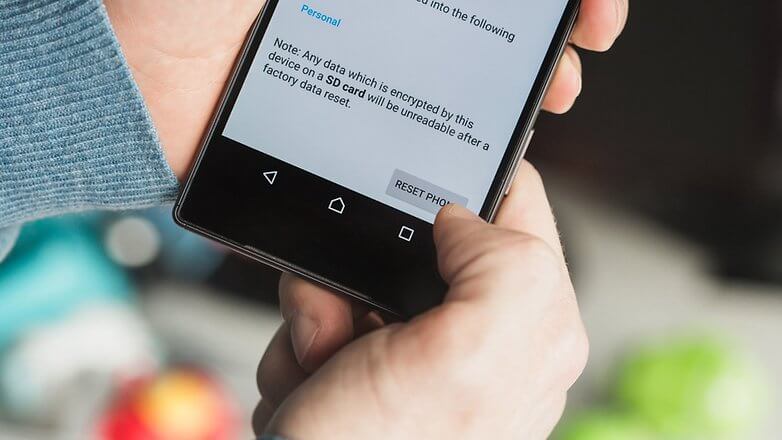
Sem dúvida, a tecnologia de tela sensível ao toque nos ajudou várias vezes. Facilitou nossas vidas ao navegar com seus smartphones. Mas isso não significa que não haja erros a serem cometidos com essa tecnologia.
Se você quiser evitar problemas como tela sensível ao toque não funciona Samsung, então você deve, em primeiro lugar, cuidar do seu dispositivo. Isso deve evitar quaisquer problemas, incluindo o que você está sofrendo agora. Espero que esta lista de soluções possa ajudá-lo a resolver seu problema, mas certifique-se de não deixar isso acontecer novamente.
Deixe um comentário
Comentário
Extração de dados quebrados do Android
Extraia dados do telefone Android quebrado e conserte o telefone brick.
Download grátisArtigos Quentes
/
INTERESSANTEMAÇANTE
/
SIMPLESDIFÍCIL
Obrigada! Aqui estão suas escolhas:
Excelente
Classificação: 4.8 / 5 (com base em 65 classificações)